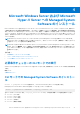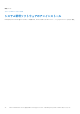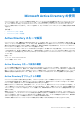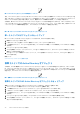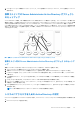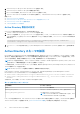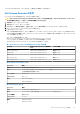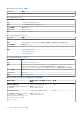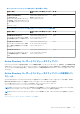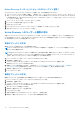Install Guide
Table Of Contents
- Dell EMC OpenManage インストールガイド — Microsoft Windows バージョン10.1.0.0
- 目次
- はじめに
- インストール前のセットアップ
- Microsoft Windows オペレーティングシステムへの Managed System Software のインストール
- Microsoft Windows Server および Microsoft Hyper-V Server への Managed System Software のインストール
- Microsoft Active Directory の使用
- Active Directory スキーマ拡張
- Active Directory スキーマの拡張
- よくあるお問い合わせ(FAQ)

Active Directory ユーザーとコンピュータのスナップインを開く
Active Directory ユーザーとコンピュータスナップインを開くには、次の手順を実行してください。
1. ドメインコントローラ上にいる場合、[開始] > [ 管理ツール] > [ Active Directory ユーザーとコンピュータ] をクリックし
ます。ドメインコントローラ上にいない場合は、ローカルシステムに適切な Microsoft Administrator Pack がインストールされて
いる必要があります。この Administrator Pack をインストールするには、[スタート] > [実行] をクリックして、MMC と入力
し、<[Enter]> を押します。
2. [コンソール 1] ウィンドウで [ファイル] をクリックします。
3. [スナップインの追加と削除] をクリックします。
4. [追加] をクリックします。
5. [Active Directory ユーザーとコンピュータ] スナップインを選択して [追加] をクリックします。
6. [閉じる] をクリックして [OK] をクリックします。
Active Directory へのユーザーと権限の追加
拡張 Active Directory ユーザーとコンピュータのスナップインでは、RAC オブジェクト、関連オブジェクト、および特権オブジェ
クトを作成することによって、DRAC および Server Administrator のユーザーと特権を追加できます。オブジェクトを追加するに
は、該当するサブセクションの手順を実行してください。
製品オブジェクトの作成
製品オブジェクトを作成するには、次の手順を実行します。
メモ: Server Administrator のユーザーは、ユニバーサルタイプの製品グループを使用して、ドメインとその製品オブジェクト
をスパンする必要があります。
メモ: 別のドメインからユニバーサルタイプの製品グループを追加する場合、関連オブジェクトをユニバーサルスコープで作
成します。Schema Extender ユーティリティにより作成されたデフォルトの関連オブジェクトは、ドメインローカルグループ
であり、他のドメインからユニバーサルタイプの製品グループとは動作しません。
1. [コンソールのルート](MMC)ウィンドウでコンテナを右クリックします。
2. [新規作成] を選択します。
3. インストールしたコンポーネントに応じて、RAC または Server Administrator のオブジェクトを選択します。
[新規オブジェクト] ウィンドウが表示されます。
4. 新規オブジェクト用の名前を入力します。この名前は、「Server Administrator を実行しているシステムでの CLI を使用した
Active Directory の設定」で説明されているように [Active Directory 製品名] と一致させる必要があります。
5. 該当する [製品オブジェクト] を選択します。
6. [OK] をクリックします。
権限オブジェクトの作成
権限オブジェクトは、それに関連付けられる関連オブジェクトと同じドメインに作成する必要があります。
1. [コンソールのルート](MMC)ウィンドウでコンテナを右クリックします。
2. [新規作成] を選択します。
3. インストールしたコンポーネントに応じて、RAC または Server Administrator のオブジェクトを選択します。
[新規オブジェクト] ウィンドウが表示されます。
4. 新しいオブジェクトの名前を入力します。
5. 該当する [権限オブジェクト] を選択します。
6. [OK] をクリックします。
7. 作成した権限オブジェクトを右クリックして [プロパティ] を選択します。
8. 該当する [権限] タブをクリックし、ユーザーに与える権限を選択します。
40 Microsoft Active Directory の使用